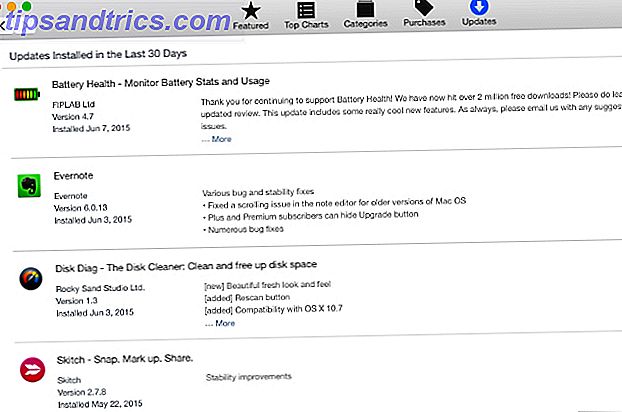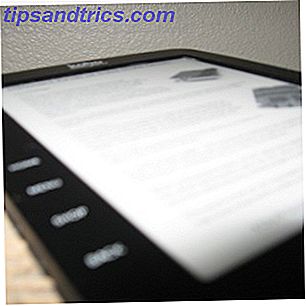 Recadrer les marges des fichiers PDF pour les rendre plus faciles à lire pour votre Kindle, Kobo ou tout autre appareil électronique. Briss est un programme multiplateforme qui permet à un format conçu pour l'impression de fonctionner un peu mieux sur les appareils e-ink.
Recadrer les marges des fichiers PDF pour les rendre plus faciles à lire pour votre Kindle, Kobo ou tout autre appareil électronique. Briss est un programme multiplateforme qui permet à un format conçu pour l'impression de fonctionner un peu mieux sur les appareils e-ink.
Le format PDF est un format de document fantastique, ayant la même apparence sur toutes les plateformes et incluant toutes les polices et images nécessaires pour imprimer un fichier donné. Cependant, il n'a jamais été conçu pour être lu sur les appareils, en particulier les écrans plus petits offerts par les appareils d'encre électronique modernes. C'est là que Briss entre.
Briss ne fera pas couler votre PDF comme un fichier Kindle epub ou natif, mais il réduira les marges excessives qui rendent les pages entières de documents trop volumineuses pour être lues sur de petits écrans. En vous présentant toutes les pages qui se chevauchent et en vous permettant de sélectionner ce qu'il faut recadrer, Briss vous donne le contrôle sur le processus de culture.
Ce programme gratuit utilise Java pour fonctionner, ce qui signifie qu'il fonctionne sous Linux, Mac et Windows (bien que j'ai eu quelques problèmes sur un Mac PPC).
Utiliser le programme
Allumez Briss et vous verrez une fenêtre presque vide. Avant que le plaisir commence, vous devrez ouvrir un fichier PDF, en utilisant le menu " Fichier ".
Faites-le et on vous demandera si vous souhaitez exclure des pages de votre recadrage:
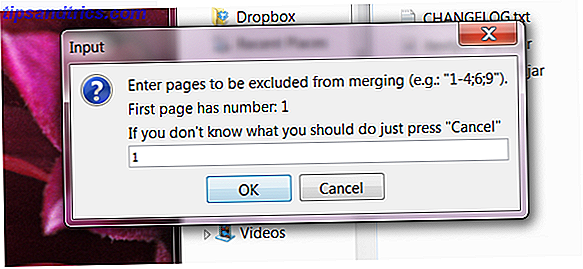
Je recommande d'exclure la couverture, car elle semble la plus complète. Vous pouvez cependant exclure d'autres pages. C'est à vous.
Une fois que vous avez dépassé cette phase, vous verrez s'afficher toutes les pages de votre document, qui se chevauchent:
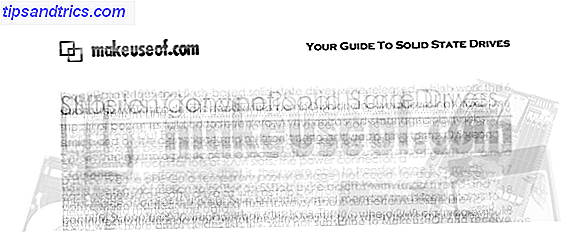
C'est utile, car vous pouvez rapidement savoir où se trouve le texte sur la plupart de vos pages. Jetez un coup d'oeil et décidez ce que vous voulez garder des pages données. Une fois que vous êtes prêt, vous pouvez sélectionner votre texte, en créant des boîtes bleues. Vous pouvez choisir d'inclure tout ou de laisser un peu d'imagerie derrière. La sélection de votre texte ressemble à ceci:
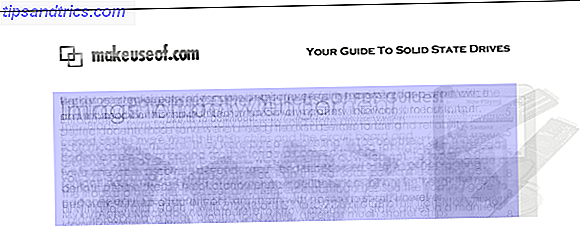
Comme vous pouvez le voir, j'ai choisi de supprimer certains graphiques dans les marges, mais pour l'essentiel, j'ai tout conservé. J'ai également décidé de supprimer l'en-tête et le pied de page, car ils rendent la page beaucoup plus grande que nécessaire.
Encore une fois, la façon dont vous recadrez un livre vous appartient; Votre kilométrage peut varier. Assurez-vous de cliquer sur le bouton " Aperçu " pour voir à quoi ressemblera le fichier recadré!
Résultats
Terminé? Enregistrez le fichier et envoyez-le à votre lecteur de livre électronique, en utilisant Caliber Caliber - Mighty Logiciel de gestion eBook Caliber - Mighty eBook Management Software Lire la suite si vous ne savez pas comment obtenir des fichiers PDF sur votre appareil. Vous trouverez le fichier créé est beaucoup plus facile à lire qu'auparavant:
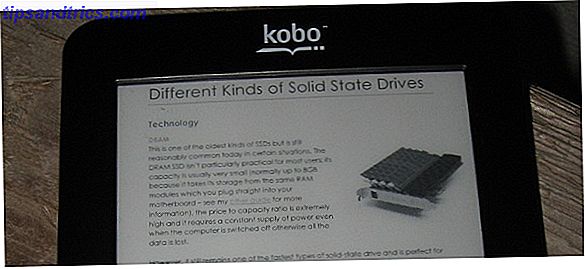
Bonne lecture de votre PDF édité sur votre e-reader!
Télécharger Briss
Prêt à télécharger Briss? Rendez-vous sur la page du projet Briss sur SourceForge pour télécharger la dernière version. Le programme se présente sous la forme d'un fichier ZIP. Les utilisateurs Windows peuvent utiliser le fichier .EXE joint, tandis que les utilisateurs Mac et Linux doivent exécuter le fichier .JAR.
Convertir en Epub?
Bien sûr, lire des PDF sur un lecteur e-ink n'est pas idéal. Même avec le recadrage, la vie de la batterie est un problème et il n'est pas facile d'augmenter la police. Les PDF sont faits pour imprimer, ne pas être lus sur des dispositifs conçus pour refaire du texte. Vous pouvez essayer d'utiliser epub2go pour convertir des fichiers PDF en fichiers epub, mais les résultats sont au mieux incohérents. Jusqu'à ce qu'il y ait un moyen simple et cohérent de faire redistribuer les fichiers PDF, Briss peut rendre la lecture des fichiers PDF sur les lecteurs électroniques moins pénible.
Vous avez d'autres conseils pour nous? Partagez-les dans les commentaires ci-dessous.
Les captures d'écran ici, au cas où vous vous le demanderiez, proviennent d'un manuel MakeUseOf PDF à venir qui a été demandé plusieurs fois. Cherchez-le plus tard ce mois-ci!